

Escrito por Gina Barrow, Última actualización: 17 de septiembre de 2017
Hola a todos,
Hoy le diremos una forma efectiva de descargar videos de iCloud.
"Estaba jugando con mi nuevo iPhone 6 y pude grabar videos 4K y fotos de alta calidad. Esto resultó ser mi pasatiempo a partir de entonces, sin embargo, ocurrió un terrible error al eliminar por error algunos de los videos de mi teléfono. Sabía que había activado iCloud, así que necesito saber cómo puedo descargar videos de iCloud De vuelta a mi iPhone. es posible? Gracias."
La carrera por los teléfonos inteligentes en la actualidad no es solo proporcionar interfaces más fáciles y fáciles de usar, sino también fotografías y filmaciones de buena calidad. Hay varios modelos que realmente mejoran las especificaciones de su cámara y el iPhone 6 y 6 plus son uno de ellos. iPhone 6 se ha agregado a la resolución 4K o a la calidad Ultra HD. Con la ayuda de las aplicaciones, ahora puede disfrutar de la grabación de videos en calidad 4K sin la necesidad de una DSLR profesional o cámaras digitales. Sin embargo, a pesar de cuidar bien sus videos y otros contenidos multimedia, llega un momento en que un accidente repentino, una infección de malware o una falla de software pueden causar la pérdida de datos y sus videos pueden ser una de sus víctimas. Dado que iOS está respaldado por iCloud, puedes tener la tranquilidad de que, de alguna manera, en algún lugar de la nube, tus videos aún están allí. Pero la pregunta es ¿cómo descargar videos de iCloud? En este artículo, le daremos una forma efectiva de descargar videos de iCloud sin las complejidades.
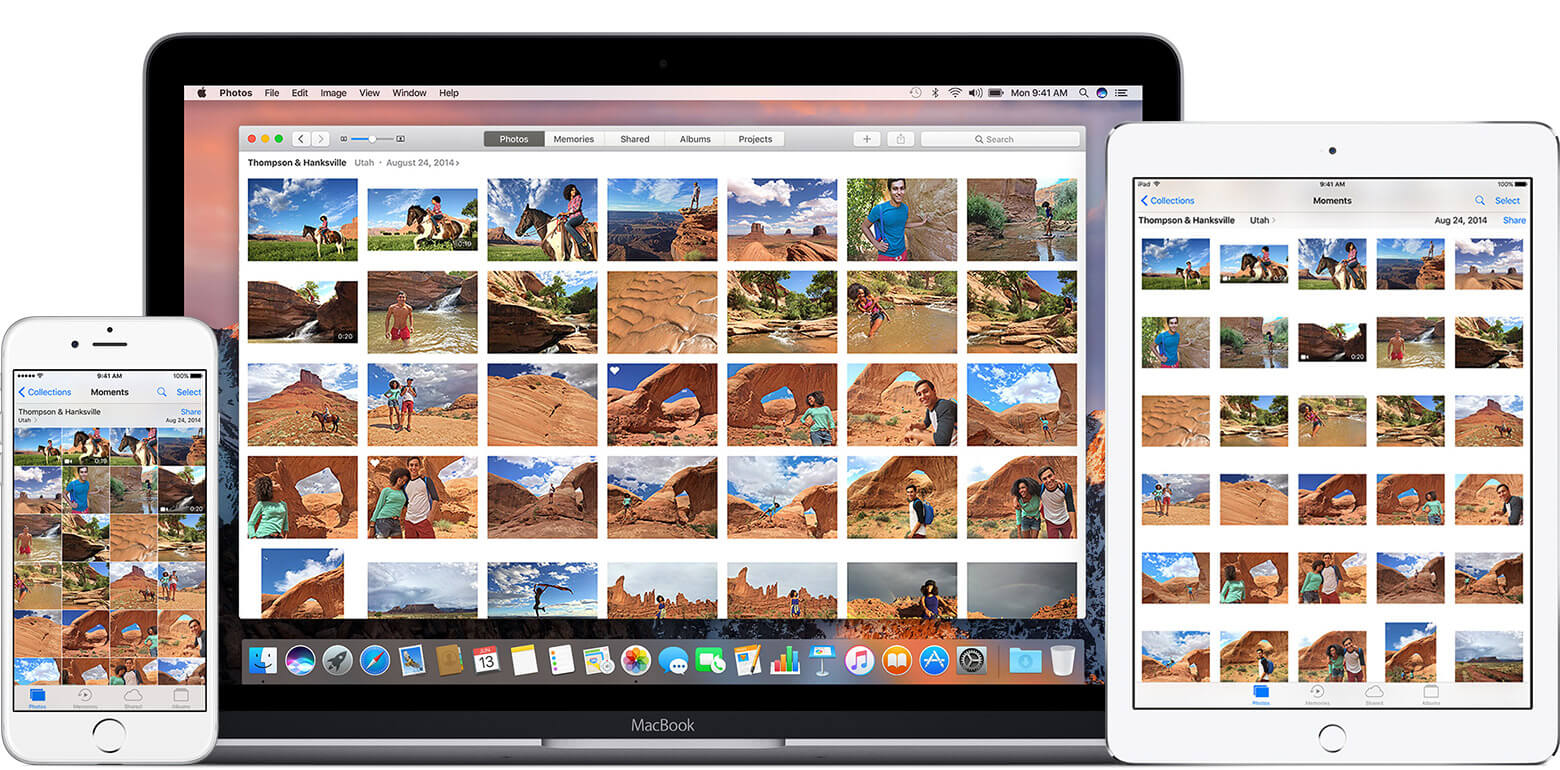 Manera efectiva de descargar videos de iCloud
Manera efectiva de descargar videos de iCloud
Part1. Descargar videos de iCloud de manera efectivaGuía de video: una forma efectiva de descargar videos de iCloudPart2. Descargue videos de iCloud en líneaPart3. Cómo liberar un poco de espacio en tu iPhonePart4. Conclusiones
Hay muchas maneras de descargar videos de iCloud, pero los procesos son demasiado complicados y pueden llevar demasiado tiempo. Para evitar meterse en estas molestias, use FoneDog Toolkit- iOS Data Recovery, este programa profesional te permitirá descargar videos de iCloud y otros contenidos como fotos, contactos, notas, páginas y mucho más. También proporciona una configuración fácil de usar para asegurarse de tener una guía directa para la recuperación. No hay métodos fáciles de superar, solo una simple recuperación sin causar más pérdida de datos. FoneDog Toolkit- Recuperación de datos de iOS permite la vista previa y la restauración individual para mantener seguros sus datos actuales del teléfono.
FoneDog Toolkit- Recuperación de datos de iOS está disponible para Windows y Mac así que descargue el que se adapte a sus necesidades y ejecute el programa. Consulte su guía de instalación en pantalla para una ejecución exitosa.

Descargue e instale FoneDog - Recuperación de datos iOS - Step1
Cuando se inicie el programa, verá las opciones de 3 a saber: 'Recuperarse del dispositivo iOS','Recuperarse de iTunes Backup', y'Recuperarse de iCloud Backup'. Haga clic en Recuperar desde la copia de seguridad de iCloud e inicie sesión en su cuenta de iCloud. Esta cuenta de iCloud debe tener los mismos detalles que utiliza con las copias de seguridad en sus dispositivos iOS.

Iniciar sesión en la cuenta de iCloud - Step2
Una vez que haya ingresado exitosamente, verá una lista de todos los archivos de respaldo que ha almacenado en iCloud. Elija el más reciente o el archivo de copia de seguridad que tenía todos los videos que necesitaba. Haga clic en el botón Descargar para permitir FoneDog Toolkit- Recuperación de datos de iOS para escanear el archivo de copia de seguridad y extraer el contenido de la copia de seguridad.
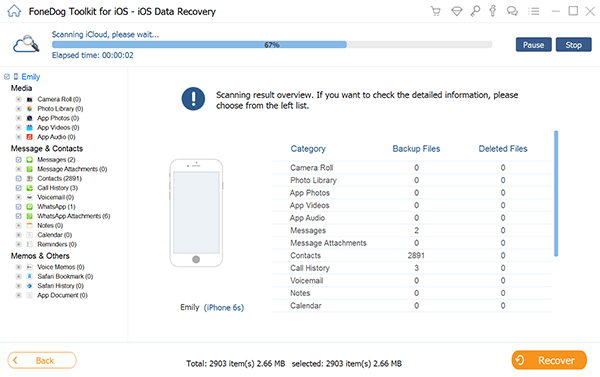
Descargue el archivo de copia de seguridad de iCloud - Step3
Después de todos los procesos de escaneo y extracción, todos los contenidos se mostrarán en la pantalla en función de sus categorías correspondientes. Ve a los contenidos de Media y encuentra todos los videos que deseas descargar. FoneDog Toolkit- Recuperación de datos de iOS permite la recuperación selectiva para que pueda elegir los videos que solo necesita sin tener que aplicar toda la copia de seguridad en su teléfono. Filtra y reduce tu búsqueda usando las opciones de filtro anteriores como: Mostrar por, haz clic en la flecha desplegable y elige Videos. Si los videos fueron eliminados, puede activar el 'Mostrar solo los elementos eliminados' opción. Una vez que haya completado todos los videos, haga clic en el botón Recuperar en la parte inferior de la pantalla para guardar los videos en la ubicación de una carpeta en su computadora.
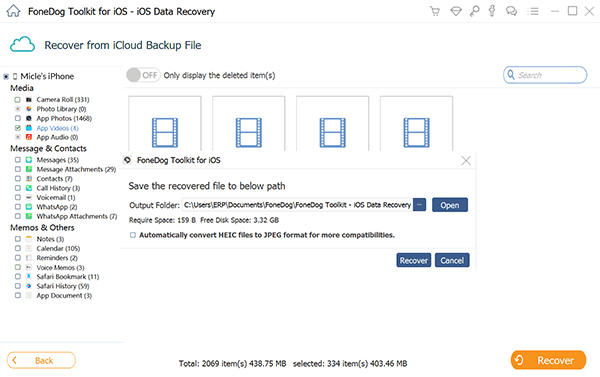
Recuperar videos eliminados de iCloud - Step4
FoneDog Toolkit- Recuperación de datos de iOS le ha proporcionado pasos fáciles y convenientes para descargar videos de iCloud sin demasiadas cosas complicadas para hacer. FoneDog Toolkit- Recuperación de datos de iOS también proporciona recuperación de contactos, mensajes, registros de llamadas, mensajes y archivos adjuntos de WhatsApp, documentos y mucho más. Es muy compatible con cualquier dispositivo iOS como iPhone, iPad y iPod Touch, así como con las últimas versiones de iOS. Prueba la versión gratuita para que descubras este increíble software.
Descargar libre Descargar libre
No todos los usuarios de iOS están familiarizados con el uso icloud.com así que le daremos algunos consejos sobre cómo descargar videos y otros archivos multimedia de icloud.com.
Step1. Iniciar sesión en icloud.com
Con la misma identificación y contraseña de Apple, inicie sesión en su cuenta de iCloud para descargar los videos.
Step2. Haga clic en todas las fotos
Haga clic en Fotos y vaya a todas las fotos para revelar todas las fotos y videos. Desplázate hasta la parte inferior del álbum y haz clic en el botón "Seleccionar fotos" que se muestra en la parte superior.
Step3. Seleccione videos para descargar
Usando la tecla Mayús, manténgala presionada mientras alternativamente haces clic en los videos deseados que deseas descargar. Una vez que tenga todos los videos necesarios, haga clic en la nube con el botón de flecha hacia abajo en la parte superior.
No hay una opción Descargar todo en icloud.com pero el truco que mencionamos anteriormente funciona de la misma manera.
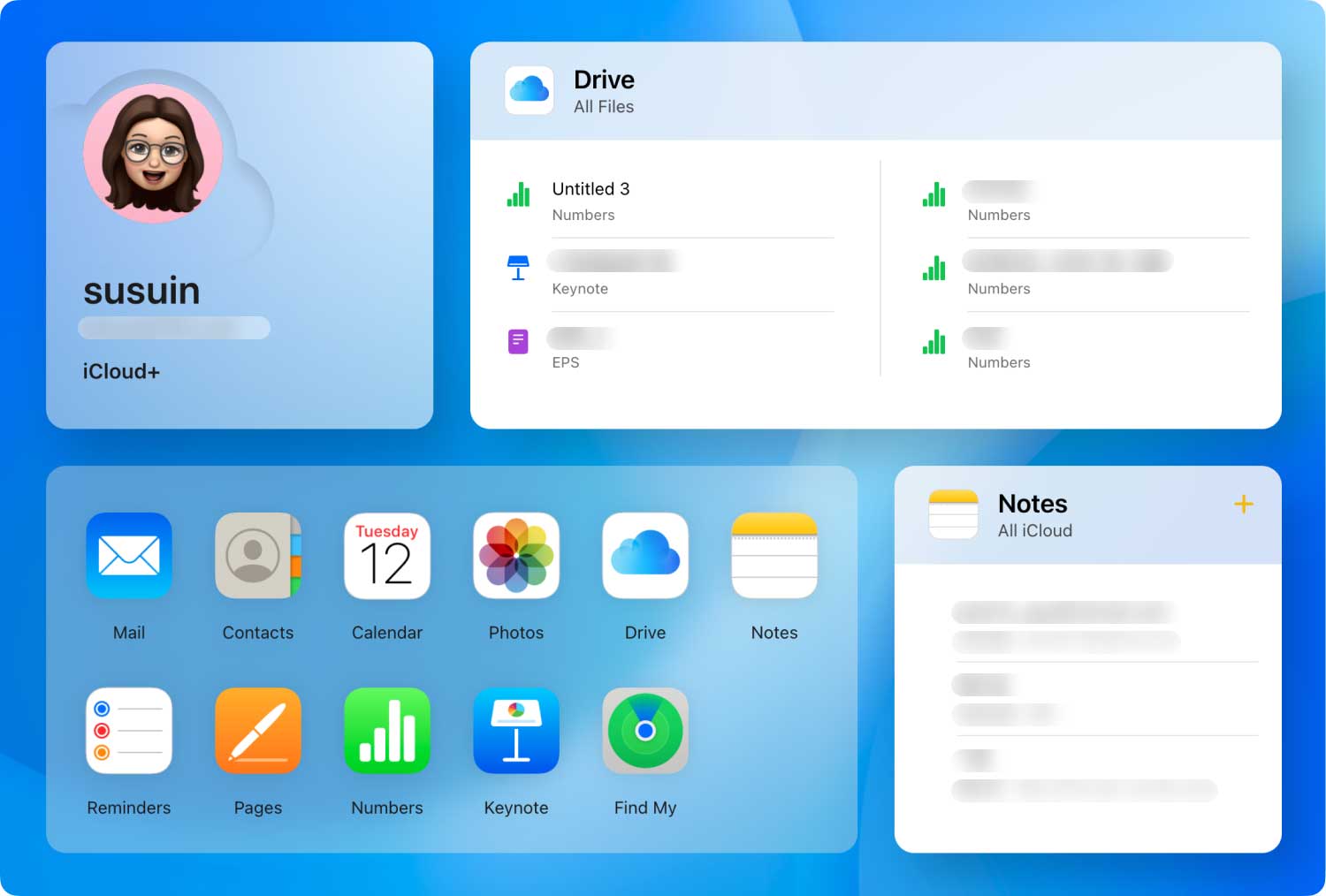 Recuperar videos de iCloud.com
Recuperar videos de iCloud.com
Todos sabemos que las fotos y los videos ocupan mucho espacio en el iPhone y es por eso que aprovechamos iCloud que ofrece 5GB de espacio libre y que necesitabas comprar almacenamiento adicional cuando has alcanzado el máximo del gratuito. Sin embargo, definitivamente puede ahorrar algo de espacio optimizando el almacenamiento de su iPhone y sin tener que preocuparse por eliminar algunas cosas en su teléfono o comprar espacio adicional en la nube. Aquí está cómo hacerlo:
Para que compruebe qué aplicaciones realmente consumen gran parte del almacenamiento de su teléfono:
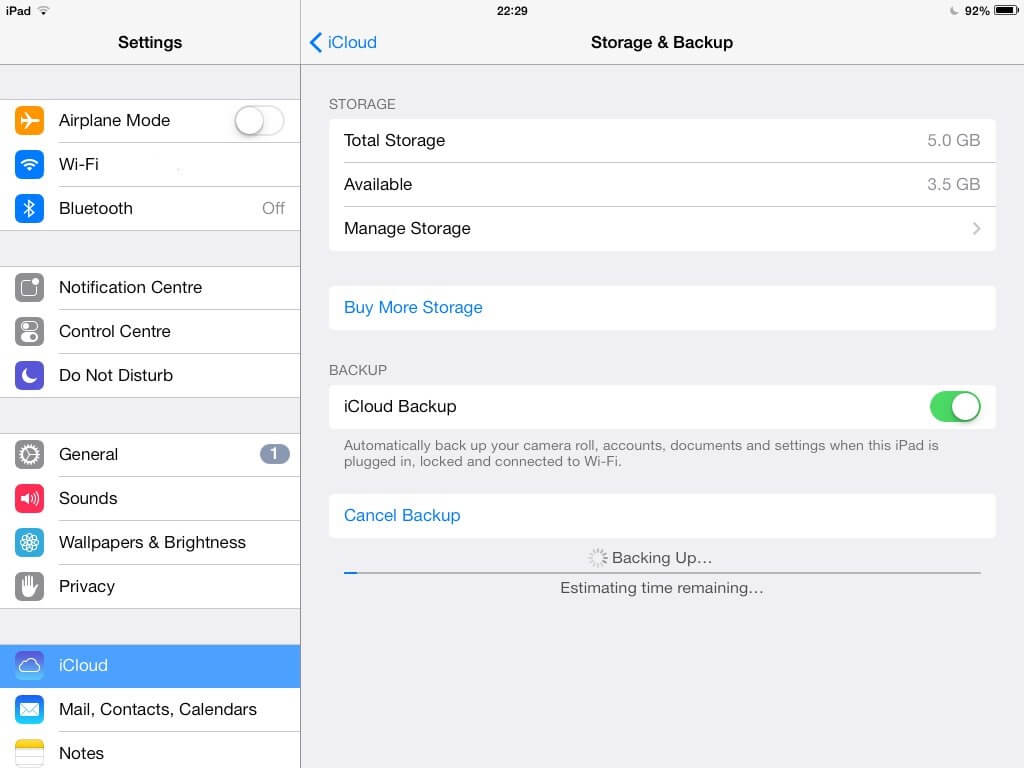 Administrar el almacenamiento de iCloud
Administrar el almacenamiento de iCloud
Usa Google Photos
Las aplicaciones de terceros también pueden ser de gran ayuda cuando se trata de trucos para ahorrar espacio. Uno de ellos es para sus fotos y videos que son los principales culpables cuando se trata de comer espacio en el teléfono. Puede descargar la aplicación de fotos de Google para sus fotos para liberar espacio en su iPhone. La aplicación Google Fotos le permite ver fotos sin ocupar ningún espacio de almacenamiento en su iPhone.
Ver tus fotos en Google
Para asegurarse de que sus fotos estén realmente almacenadas y respaldadas correctamente con las fotos de Google, puede verlas en línea.
Ahora que ha utilizado diferentes formas de hacer una copia de seguridad o transferir el espacio de almacenamiento para videos y fotos, ahora puede liberar su Camera Roll. Pero antes de hacer esto, asegúrese de haber creado otros tipos de copias de seguridad.
Eliminar videos / fotos en Camera Roll
Una vez que haya eliminado todos los videos y fotos del iPhone, aún puede ver todos estos contenidos multimedia dentro de la aplicación de fotos de Google.
A nadie le gusta perder sus videos y otros archivos, pero en caso de que esto le pase a uno, sabrá qué hacer y qué usar. La manera más efectiva hasta ahora para descargar videos de iCloud esta usando FoneDog Toolkit- iOS Data Recovery. No solo este software le proporciona una recuperación efectiva, sino también un proceso fácil de usar que todos pueden usar simplemente. Siempre maximice la salvia y la experiencia de su teléfono y no se quede atrás en la oscuridad ante todas estas posibilidades. Explora y descubre qué FoneDog Toolkit- Recuperación de datos de iOS puede hacer más por ti.
Comentario
Comentario
iOS Data Recovery
Hay tres maneras de recuperar datos borrados del iPhone o iPad.
descarga gratuita descarga gratuitaHistorias de personas
/
InteresanteOPACO
/
SIMPLEDificil
Gracias. Aquí tienes tu elección:
Excellent
Comentarios: 4.6 / 5 (Basado en: 57 El número de comentarios)